
Mundarija:
- Muallif John Day [email protected].
- Public 2024-01-30 13:25.
- Oxirgi o'zgartirilgan 2025-01-23 15:14.

Men ikkita narsani boshqarish uchun arduino va infraqizil infraqizil kutubxona yordamida loyiha qildim.
Shunday qilib, men sizga ko'rsatma beraman, keyingi loyihangizda masofadan boshqarish pultini qanday o'zgartirish mumkin.
Yaxshi ko'rinadigan masofadan boshqarish pultini yaratish uchun sizga hech qanday chiroyli narsa kerak emas. Va u xuddi shu tarzda zavod qurilganga o'xshaydi.
Bu sizning grafik qobiliyatingizga bog'liq:)
Ehtimol, sizga kerak bo'lgan hamma narsa bor:
- A4 qog'oz
- Shaffof skotch tasmasi
- Exacto pichog'i
- Ikki tomonlama lenta
- Skaner
- Printer
1 -qadam: Masofadan boshqarish pultini tanlang

Bu boshqaruv eski CD pleerdan edi. Men uni boshqa loyihamga o'zgartirmoqchi edim. Ammo menga bir nechta tugma kerak edi, shuning uchun men masofadan boshqarish pultini tanladim.
2 -qadam: tugmachalarni olib tashlash


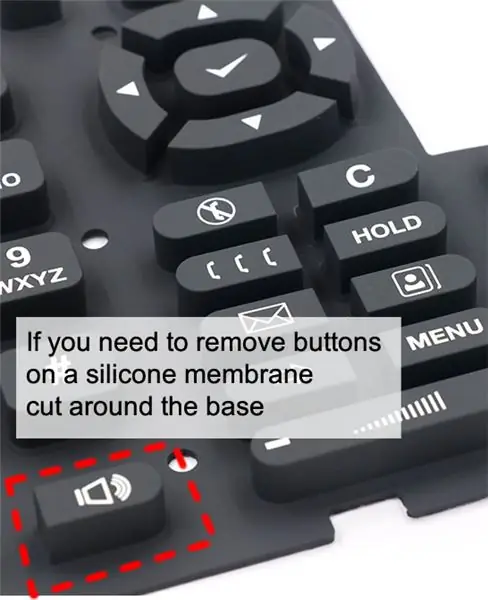
Dastlab menda 6 ta tugma bor edi, lekin menga faqat 3 ta tugma kerak edi, shuning uchun men qo'shimcha tugmalarni olib tashladim.
Uni buzib tashlang va siz xohlamagan tugmachalarni oching va yana bir joyga qo'ying.
Ba'zi masofadan boshqarish pultlarida tugma o'rniga silikon membrana mavjud, bu holda qaychi ishlating va keyin kesib oling. Agar siz tugmachani keyinroq qayta ishlatmoqchi bo'lsangiz, uning yuqori qismini emas, balki poydevorini kesib oling, uni joyiga qo'yib qo'yishingiz mumkin.
3 -qadam: Stikerni olib tashlang


Asl stikerni olib tashlang.
4 -qadam: skanerlang
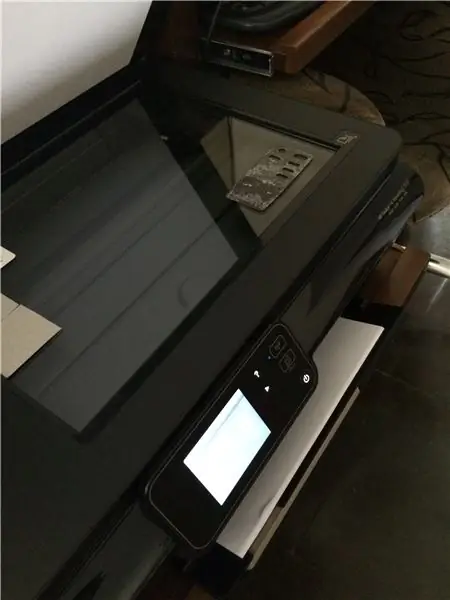
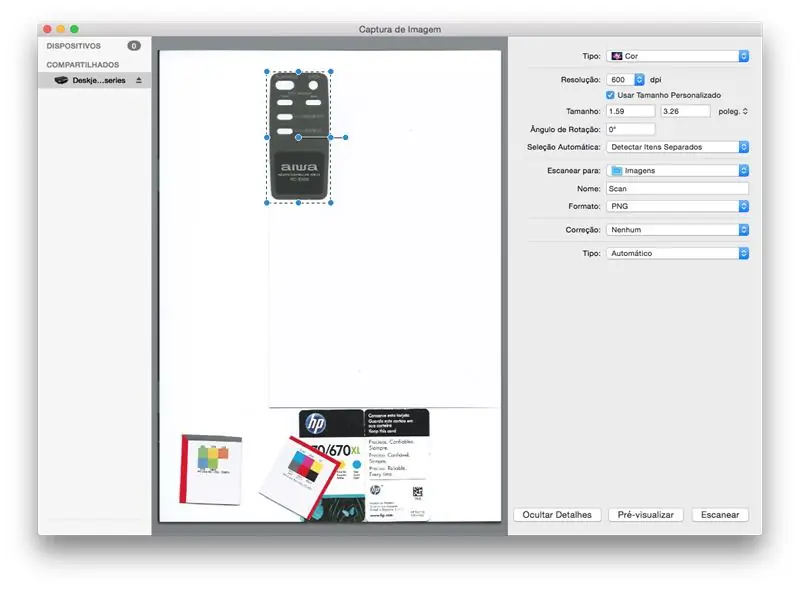
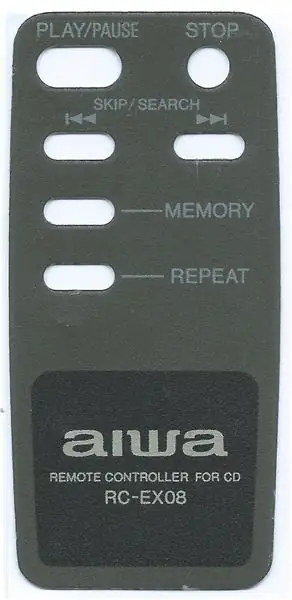
Men skanerdan foydalanib, uni 600 dpi da skanerladim va-p.webp
Bu erda sifat muhim emas. Biz buni hayotimizni osonlashtirish uchun ishlatmoqdamiz, chunki agar biz o'lchamlarni o'zgartirmasak, hamma narsa ko'lamli bo'ladi.
Men 600 dpi ni tanlayman, chunki bu mening printerim qog'ozga chop etishga qodir bo'lgan maksimal piksellar sonidir. Shunday qilib, biz tepada ishlash uchun 600 dpi tasvirga ega bo'lamiz. Skaner yuqori aniqlikda skanerlashi mumkin edi, lekin keyinchalik uni chop etish uchun uning o'lchamini o'zgartirish kerak bo'ladi.
5 -qadam: O'zingizning shaxsiy maketingizni loyihalash
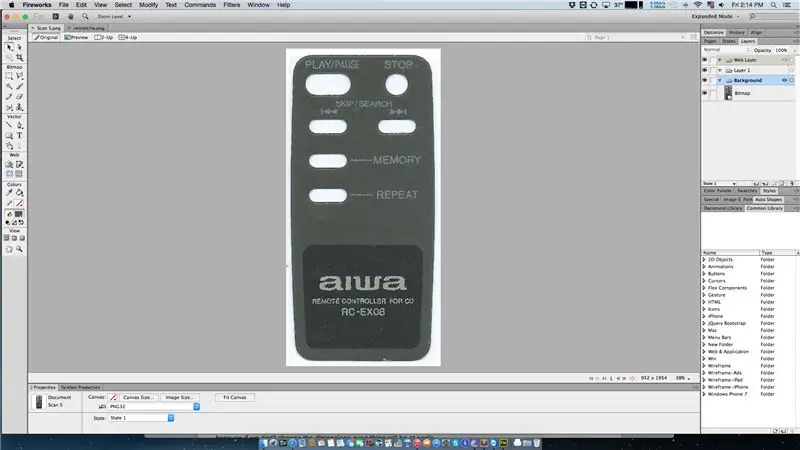
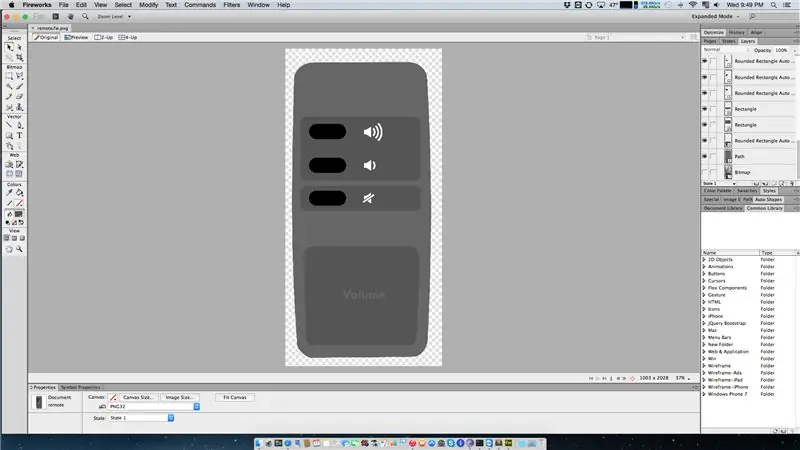
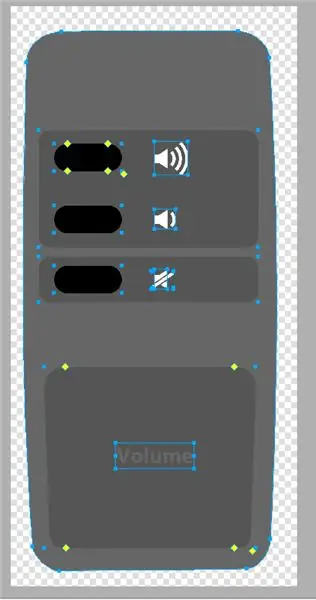
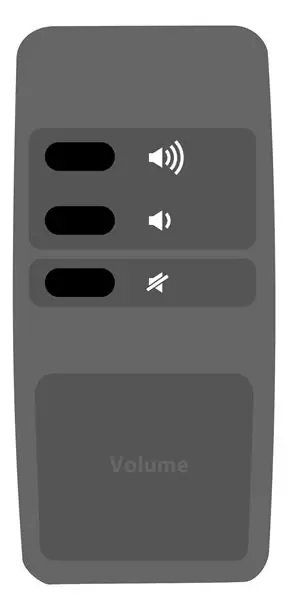
O'z xohishingizga ko'ra har qanday tahrirlash dasturidan foydalaning va mavjud rasmning ustiga o'zingizning dizayningizni yarating.
Ishingiz tugagach, skaner qilingan qatlamni yashiring.
6 -qadam: chop eting

Men uni standart A4 qog'ozga yuqori sifatli sozlash uchun chop etdim.
Yaxshi ko'rinadigan va bardoshli bo'lishi uchun uni shaffof skotch bilan yoping. Va bu qog'ozga emas, balki silliq plastmassaga tegayotgandek tuyuladi.
Yaxshi yopishishi uchun skotchning ustiga latta surting. Bu, shuningdek, keyingi bosqichda aniq qisqartirishga yordam beradi.
7 -qadam: teshiklarni kesib oling

Men uni qaychi bilan kesib oldim va o'tkir pichoq bilan tugma teshiklarini kesib oldim.
Mening birinchi urinishim yaxshi samara bermadi, chunki pichoqning uchi qog'ozni kesish uchun o'tkir emas edi.
8 -qadam: yopishtiring

Men ingichka bo'laklarga kesilgan ikki tomonlama lentani ishlatardim.
9 -qadam: Bajarildi


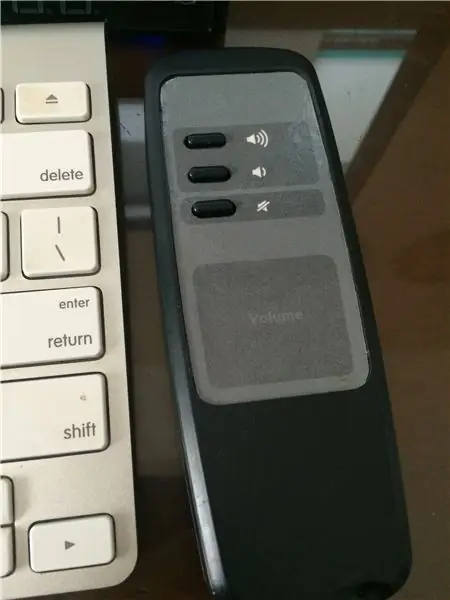

Mana sizda! Sizning shaxsiy maqsadingiz uchun mo'ljallangan, o'zingizning shaxsiy masofadan boshqarish pultingiz.
Tavsiya:
"Hamma narsani" boshqarish uchun LED chastotali LED masofadan boshqarish pultini o'zgartirish: 5 qadam

"Hamma narsani" boshqarish uchun LED chastotali LED masofadan boshqarish pultini o'zgartirish: Men ushbu loyihada sizga LED chastotali masofadan boshqarish pultini qanday o'zgartirish kerakligini ko'rsataman, u orqali siz xohlagan narsani boshqarasiz. Bu shuni anglatadiki, biz RF masofadan boshqarish pultining uzatish jarayonini batafsil ko'rib chiqamiz, Arduino mcC bilan yuborilgan ma'lumotlarni o'qiymiz
Uyda masofadan boshqarish pultini qanday oson qilish mumkin - DIY simsiz RC CAR: 7 qadam

Uyda masofadan boshqarish pultini qanday qilib oson qilish mumkin - DIY Simsiz RC CAR: Salom do'stlar, men sizga ko'rsatma beraman, qanday qilib masofadan boshqariladigan rc avtomashinasini oson o'qishni davom ettiring, iltimos o'qishni davom eting …… Bu haqiqatan ham ajoyib loyiha, shuning uchun uni qurishga harakat qiling
IR masofadan boshqarish pultini masofadan boshqarish pultiga aylantirish: 9 qadam (rasmlar bilan)

IR masofadan boshqarish pultini masofadan boshqarish pultiga aylantiring: "Bugungi yo'riqnomada" sizga qanday qilib umumiy chastotali modulni mikrokontroldorisiz ishlatishingiz mumkinligini ko'rsataman, bu esa oxir -oqibat bizni har qanday qurilmaning IR masofadan boshqarish pultini RFga aylantirishga imkon beradi. Masofadan boshqarish pulti. Konvertatsiya qilishning asosiy afzalligi
Televizorni masofadan boshqarish pultini yoki boshqasini Arduino Irlib bilan qanday taqlid qilish mumkin: 3 qadam (rasmlar bilan)

Televizorni masofadan boshqarish pultini yoki boshqasini Arduino Irlib bilan qanday taqlid qilish mumkin: Kirish Hammaga salom va mening birinchi Instructable -ga xush kelibsiz, bugun biz sarlavhada aytilganidek, elektron televizorni masofadan boshqarish pultini yoki shunga o'xshash narsalarni Arduino (har qanday model) yordamida ishlatishni o'rganamiz. . Muammo shunday edi: kodlarni qanday o'zgartirish mumkin
Masofadan boshqarish pultini yaratish: 7 qadam (rasmlar bilan)

Masofadan boshqarish pultini o'rnatish: Bu ko'rsatma sizga har qanday 110V solenoidlardan, qattiq po'latdan yasalgan dublondan, har xil imkoniyatlar va uchlardan va masofadan boshqarish moslamasidan X10 dan masofadan boshqariladigan eshik qulfini qanday yasashni ko'rsatib beradi. Men buni garaj eshigim uchun 30,00 dollardan kamroq qurganman
